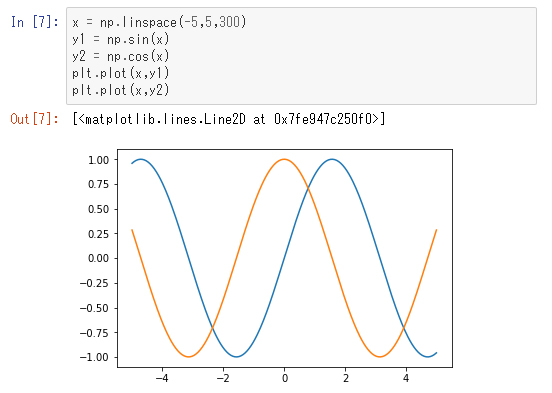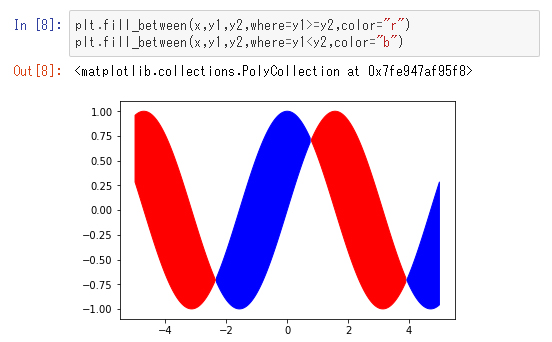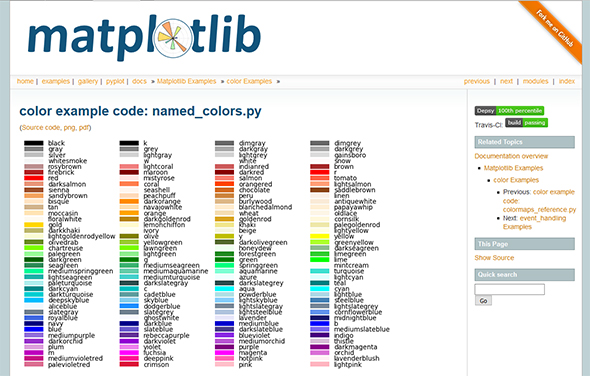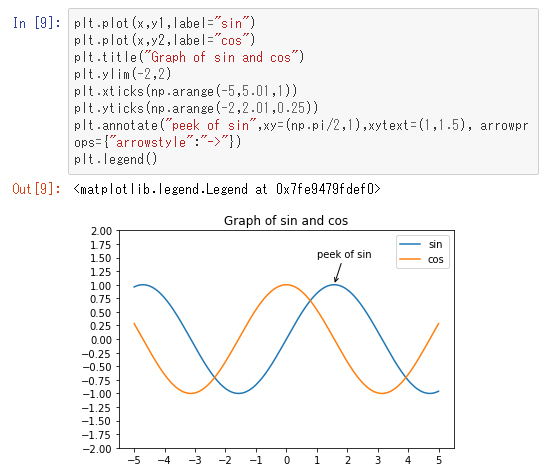Pythonの画像描画ライブラリ「Matplotlib」の、機械学習で使われる典型的なグラフ機能:Pythonで始める機械学習入門(5)(2/3 ページ)
曲線の描画
次に、曲線を描いてみます。曲線を描くには点の刻みを細かくして折れ線を描きます。「np.linspace」を使うと、指定した区間を等分した点を指定した数だけ得られるので、これを使います。ここでは「sin」「cos」のグラフを描いてみます。
ここでは1つのパネルの上に2つのグラフを描きました。このようにplt.plotを二度呼ぶと自動的に色を分けて描画してくれます。ここで「np.linspace(-5,5,300)」は、下記の範囲を等分して300個の点を取得するという意味です。
曲線と曲線の間を塗りつぶすfill_betweenメソッド
次に、この曲線と曲線の間を塗りつぶしてみます。2つのグラフの間を塗りつぶすには「plt.fill_between」を使います。
plt.fill_betweenの名前付き引数whereは塗りつぶすための条件を表しています。y1とy2は両方とも一次元配列が入っているので、「y1>=y2」はブロードキャストされます。つまり各点でy1とy2のどちらが大きいかによってTrue/Falseの配列になります。
塗りつぶす色を表す、名前付き引数「color」
次の名前付き引数「color」は塗りつぶす色を表します。色の指定で「r」は赤(red)を、「b」は青(blue)を意味します。このようによく使われる色は一文字で指定できます。一文字で指定できる色には次のようなものがあります。
- r:赤
- g:緑
- b:青
- c:シアン
- m:マゼンタ
- y:黄
- k:黒
- w:白
また、これらの他にも「#808080」のようなRGB文字列も指定でき、上記一文字指定以外にも例えば「darkgreen」「skyblue」などの名称による指定もできます。色の指定で使える文字列は、Matplotlibのページを参照してください。
グラフの装飾を変える
次に、グラフの装飾を変えてみます。
凡例を表示するには
まずはplt.plotに「label」という引数が増えています。このlabelで指定した文字列が右上の凡例として表示され、それぞれのグラフが何を示すかを明示できます。plt.plotの引数にlabelを指定したときは、これとセットで後にplt.legend()を呼び出さないと右上に凡例が表示されません。plt.legend()は「凡例を表示せよ」という意味です。
タイトルを設定するには
plt.titleではタイトルを設定します。タイトルはグラフの上に表示されます。タイトルに日本語を入れることもできるのですが、その場合はフォントファイルの指定が必要になりOSに依存するので、ここでは省略します。
y軸の範囲を設定するには
次に、「plt.ylim」でyの範囲を指定します。ここでは下記のように設定しています。
ylimと同様にxの範囲をxlimで設定できますが、設定しないとデータに合わせて自動的に設定されます。x軸に付ける目盛りとy軸に付ける目盛りを、それぞれ「plt.xticks」「plt.yticks」で指定しています。
テキストによるアノテーションを指定するには
「plt.annotate」ではテキストによるアノテーションを指定します。最初の文字列の「peek of sin」は表示される文字列です。名前付き引数xyは矢印の指す先を、「xytext」はテキストの表示位置を示します。「arrowpros」は矢印の特徴を辞書型で指定します。
ここでは「{"arrowstyle":"->"}」により矢印の形を示しています。
関連記事
 機械学習、ビッグデータ解析に欠かせない、PythonをWindowsにダウンロードしてインストール、アンインストールする
機械学習、ビッグデータ解析に欠かせない、PythonをWindowsにダウンロードしてインストール、アンインストールする
本連載では、さまざまなソフトウェアのインストール、実行するためのセットアップ設定、実行確認、アンインストールの手順を解説する。今回は、Pythonとは何か、Pythonのインストールとアンインストールについて解説。Pythonがよく使われる機械学習やビッグデータ解析を始める参考にしてほしい。 ITエンジニアがデータサイエンティストを目指すには?
ITエンジニアがデータサイエンティストを目指すには?
それぞれの専門分野を生かした「データサイエンスチーム」を結成すればデータ活用への道は短縮できる。そのとき、ITエンジニアはどんな知識があればいい? データサイエンティストとして活動する筆者が必須スキル「だけ」に絞って伝授します。 Recurrent Neural Networkとは何か、他のニューラルネットワークと何が違うのか
Recurrent Neural Networkとは何か、他のニューラルネットワークと何が違うのか
本連載では、Deep Learningの中でも、時系列データを扱うRecurrent Neural Networkについて解説。加えて、その応用方法として原稿校正(誤字脱字の検知)の自動化について解説します。
Copyright © ITmedia, Inc. All Rights Reserved.